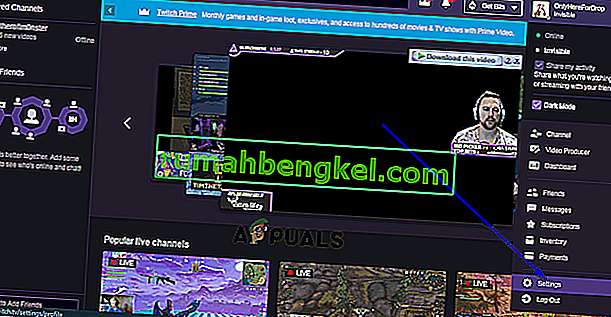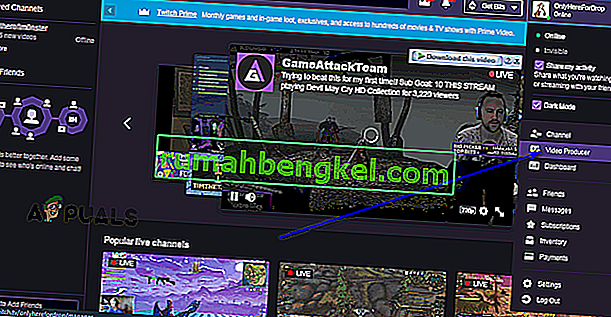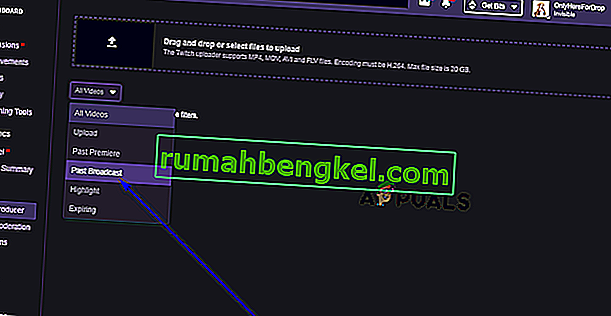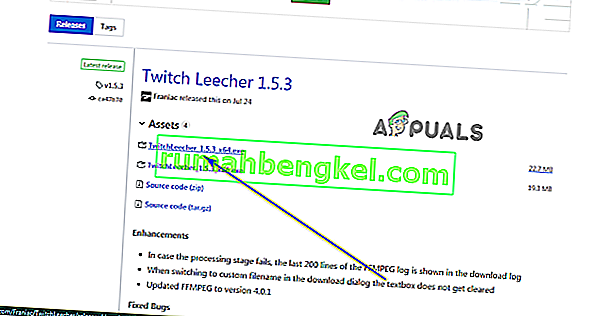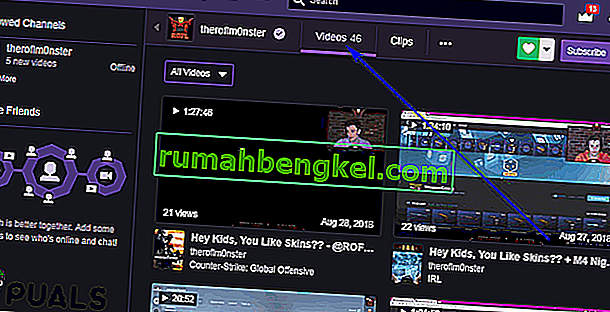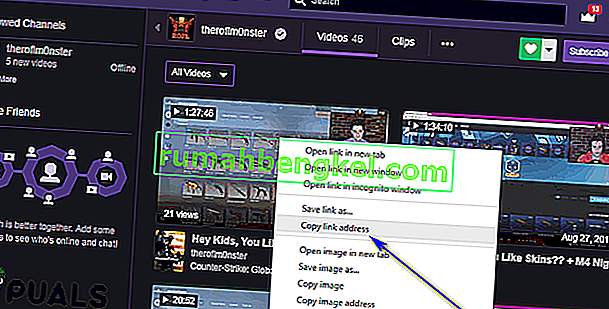Twitchは、主にゲーマー向けに設計されたストリーミングサービスです。Twitchは、ゲーマーがゲームを(多くの場合)世界中の何百万人ものフォロワーにリアルタイムでブロードキャストするために使用できるプラットフォームです。ストリーミングサービスは、ゲームをライブでストリーミングするというアイデアを中心に展開しており、好きなストリームを常にTwitchで見ていることはできないため、コンテンツを見逃す視聴者は基本的に避けられませんでした。これがTwitchのVOD(ビデオオンデマンド)機能の出番です。TwitchストリーマーのストリームはすべてVODとしてプラットフォームに保存されるため、実際のストリームがオフラインであっても、視聴者とストリーマーの両方がそれらにアクセスできます。

ただし、Twitch VODは有効期限が切れ、ストリーマーが持つTwitchアカウントの種類によって異なる一定の時間が経過すると、Twitchサーバーから自動的に削除されます。具体的には、通常のアカウントを持つストリーマーに属するVODは14日で期限切れ、Twitchパートナーに属するVODは60日で期限切れ、Twitchアフィリエイトに属するVODは14〜60日で期限切れになります。 VODは有効期限が切れるとTwitchのサーバーに存在しなくなるため、多くの視聴者(およびストリーマー)はお気に入りのVODをダウンロードして、コンピューターにローカルに保存し、編集したり、他のビデオストリーミングにアップロードしたりしたいと考えています。ホスティングサービス。
ありがたいことに、視聴者はお気に入りのストリームのVODを非常に簡単にダウンロードでき、ストリーマーは自分のストリームのVODを簡単にダウンロードできます。またはその所有者から。Twitch VODをコンピューターにダウンロードする方法は次のとおりです。
独自のTwitch VODのダウンロード
VODのダウンロードを希望し、VODのストリームの所有者である場合、VODのダウンロードは非常に簡単なプロセスであり、外部の助けをまったく必要とせずにTwitchの公式Webサイトで実行できます。ただし、独自のTwitch VODをダウンロードする前に、すべてのストリームが自動的にTwitchプロファイルにVODとして保存されていることを確認する必要があります。そうすると、今後のブロードキャストがダウンロード可能なVODに変換されます。Twitchストリームのブロードキャスト自動アーカイブを有効にするには、次のことを行う必要があります。
- あなたの方法を作る単収縮のウェブサイトと必ずはログインしています。
- 右上のドロップダウンメニューを開き、[設定]をクリックします。
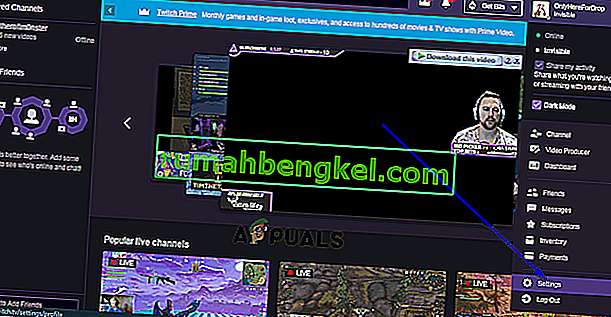
- チャンネルとビデオを読むリンクを見つけてクリックします。

- 次のページで、[チャンネル設定]セクションが表示されるまで下にスクロールします。
- [ ブロードキャストを自動的にアーカイブする ]オプションを見つけ、横にあるチェックボックスをオンにして有効にします。この変更が有効になると、すべてのストリームが終了すると、VODとしてTwitchプロファイルに保存されます。
ストリームがVODとしてプロファイルにアーカイブされている場合、先に進んでダウンロードできます。ストリームの1つからTwitch VODをダウンロードするには、次のことを行う必要があります。
- あなたの方法を作る単収縮のウェブサイトと必ずはログインしています。
- 右上隅のドロップダウンメニューを開き、[ Video Producer ]をクリックします。
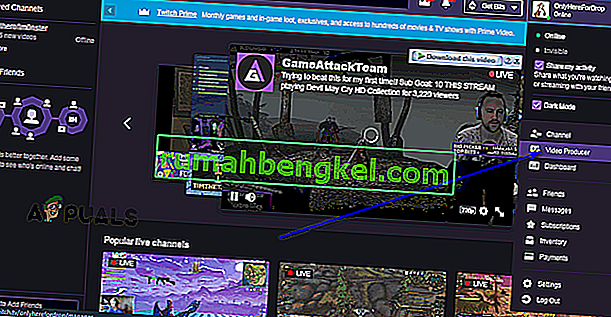
- 過去の放送のVODやTwitchにアップロードした動画の両方を含む、Twitchアカウントに関連付けられたすべての動画のコレクションを含むライブラリに移動します。ドロップダウンメニューを開き、[ 過去のブロードキャスト ]をクリックして選択します。
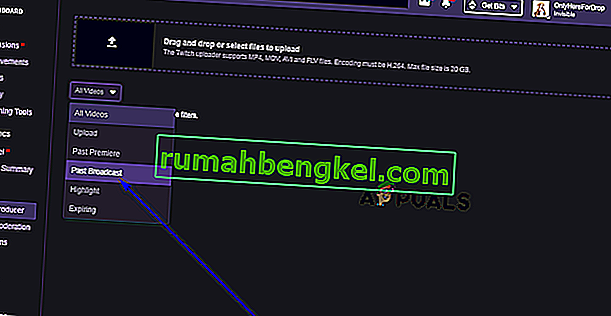
- 現在視聴できる過去のストリームのVODがすべて表示され、各VODのサムネイルのすぐ下に[ ダウンロード ]ボタンがあります。コンピュータへのダウンロードを開始するVODの下にある[ ダウンロード ]ボタンをクリックします。
他の誰かのストリームからVODをダウンロードする
所有しておらず、単に視聴者であるストリームからVODをダウンロードする場合は、状況が少し複雑になります。少なくともTwitchから直接ではなく、他の誰かの放送からVODをダウンロードすることはできません。ただし、Twitch Leecherと呼ばれるプログラムを使用して、Twitchとそのサーバーに存在するVODをダウンロードできます。 Twitch Leecherは、TwitchからVODをダウンロードすることを目的として明示的に設計された完全に無料のサードパーティアプリケーションであり、Twitchコミュニティで最も人気のある求職者です。
Twitch LeecherはTwitchに接続されておらず、ストリーミングプラットフォームもその使用を容認していませんが、プログラムは非常に巧妙に作成されており、直感的でありながら非常にシンプルなグラフィカルユーザーインターフェイスを備えています。それはTwitchのデザインにも賛同し、実際にユーザーのフィードバックに耳を傾けるアクティブな開発者チームがいます。Twitch Leecherを使用してTwitchからVODをダウンロードする場合は、次の方法で実行できます。
- 行くここと(Windowsの64ビット版を使用している場合)または64ビット(32ビットのWindowsのバージョンを使用している場合)、32ビットのリンク上での最新の反復のバージョンをクリックしてくださいTwitch Leecherがインストーラーのダウンロードを開始します。
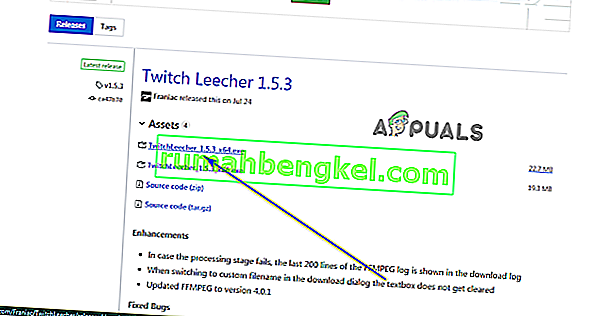
- インストーラーがダウンロードされたら、ダウンロードすることにしたコンピューター上のディレクトリに移動し、それを見つけてダブルクリックして起動します。
- 画面の指示に従って、Twitch Leecherのインストーラーを最後まで実行します。この時点で、プログラムはコンピューターに正常にインストールされています。
- Twitch Leecherを起動します。
- Twitch Leecher で、画面の右上隅にある[ 検索 ]をクリックします。

- 画面の一番下にある[ 新しい検索]をクリックします。
- 任意のインターネットブラウザで、Twitchの公式Webサイトに移動し、ダウンロードするVODが属するチャンネルに移動します。Twitchウェブサイトでチャンネルを検索するだけで、チャンネルのプロフィールページにアクセスできます。
- 問題のチャンネルのプロフィールページで、チャンネル名の横にある[ 動画 ]をクリックします。
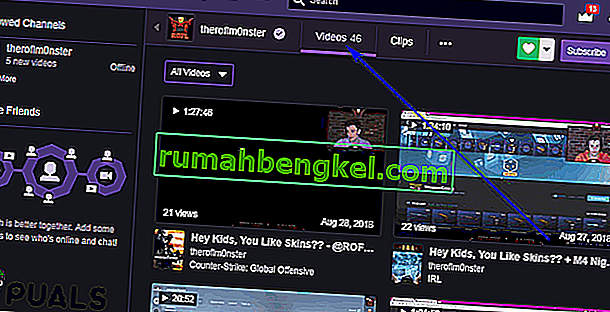
- [ ビデオ]ページで、ダウンロードするVODを見つけて右クリックし、表示されたコンテキストメニューで、それぞれEdge、Firefox、またはGoogle Chromeを使用しているかどうかに応じて、[ リンクをコピー ]、[ リンクの場所をコピー ]、または[ リンクアドレスをコピー ]をクリックします。 。
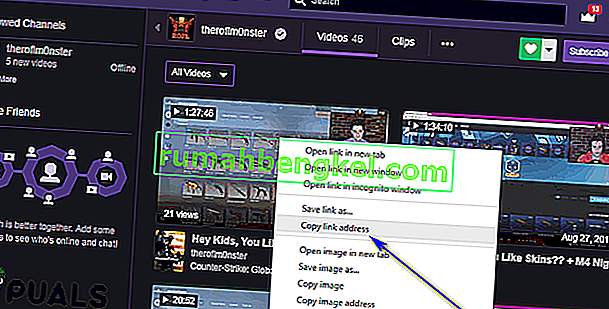
- Twitch Leecherを起動して、[ URL ]タブに移動します。
- VOD用にコピーしたリンクを白いフィールドに貼り付け、[ 検索 ]をクリックします。
- 開始した検索の結果は、ダウンロードしたいVODで、右下隅に[ ダウンロード ]ボタンがあります。ダウンロードをクリックします。
- コンピューターに保存するビデオの解像度を構成し、ビデオを保存するコンピューター上のディレクトリを指定します。必要に応じて、ビデオにカスタムファイル名を付け、カスタムの開始とエンドポイントを選択しますビデオ。
- コンピュータにダウンロードされるビデオの詳細を設定したら、[ ダウンロード ]をクリックするだけです。残りはTwitch Leecherが処理します。選択したVODがダウンロードされ、ダウンロードが完了すると、ステップ13で指定した場所で使用できるようになります。